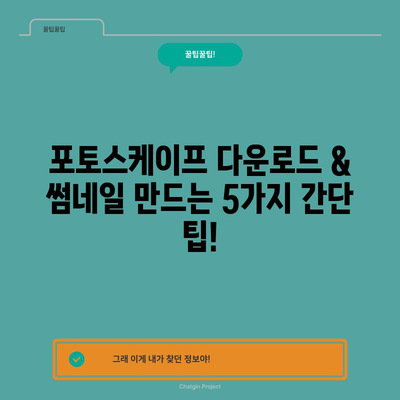포토스케이프 다운로드 및 썸네일 만들기
포토스케이프 다운로드 및 썸네일 만들기는 블로그, 유튜브 등 다양한 플랫폼에서 눈길을 끌 수 있는 매력적인 콘텐츠를 만드는 데 필수적입니다. 본 포스팅에서는 포토스케이프 프로그램을 다운로드하고, 이를 통해 매력적인 썸네일을 만드는 방법에 대해 자세히 설명하겠습니다.
1. 포토스케이프 다운로드 방법
포토스케이프는 무료 소프트웨어로, 이미지 편집을 간편하게 할 수 있도록 도와주는 도구입니다. 다운로드 및 설치 과정은 매우 간단하며, 아래 단계에 따라 쉽게 진행하실 수 있습니다.
- 검색:
- 네이버 또는 구글에서 포토스케이프 다운로드를 검색합니다.
-
검색 결과에서 공식 웹사이트를 찾아 클릭합니다.
-
다운로드:
- 페이지에 들어가면 무료 다운로드라는 버튼이 보입니다. 이를 클릭합니다.
-
페이지가 이동하면서 자동으로 다운로드가 시작됩니다. 바탕화면에 다운로드된 파일을 확인해주세요.
-
설치:
- 다운로드가 완료된 후, 해당 파일을 더블 클릭하여 설치를 시작합니다.
-
설치 마법사의 지시에 따라 진행하며, 특정 옵션이 필요없다면 기본 설정으로 설치를 완료합니다.
-
실행:
- 설치가 완료된 후, 바탕화면에 생성된 포토스케이프 아이콘을 클릭하여 프로그램을 실행합니다.
다운로드 시 주의사항
| 항목 | 주의사항 |
|---|---|
| 파일 크기 | 포토스케이프는 약 18MB로 가벼운 편입니다. |
| 운영 체제 | Windows 및 Mac 운영 체제 모두 지원합니다. |
| 바이러스 검사 | 공인된 사이트에서 다운로드 후 바이러스 검사를 권장합니다. |
이렇게 쉽게 포토스케이프를 다운로드하고 설치할 수 있으며, 기본적인 사용법에 대해 간략하게 살펴봅시다.
💡 기업은행 이체확인증 발급 방법을 쉽게 알아보세요. 💡
2. 포토스케이프를 이용한 썸네일 만들기
썸네일은 콘텐츠의 첫인상을 결정짓는 중요한 요소입니다. 포토스케이프를 사용하면 전문적인 디자인 지식 없이도 간편하게 썸네일을 만들 수 있습니다. 이제 실제로 썸네일을 만들어보는 과정을 상세히 설명하겠습니다.
썸네일 제작 단계
- 새 프로젝트 시작하기:
- 포토스케이프 프로그램을 실행한 후, 사진 편집 메뉴를 선택합니다.
-
썸네일로 사용할 이미지를 불러옵니다.
-
이미지 크기 조정:
- 크기 조절 옵션을 선택하여 썸네일의 크기를 조정합니다.
-
일반적으로 블로그에서는 400px 이하로 설정하는 것이 좋습니다.
-
테두리 추가하기:
- 원하는 이미지에 돋보이는 테두리를 추가하려면, 기본 탭에서 테두리 옵션을 선택합니다.
-
테두리 두께와 색상을 설정하여 개인의 취향을 반영합니다.
-
배경 색상 설정:
- 썸네일의 가독성을 높이기 위해 배경을 흐리게 설정하는 것이 좋습니다.
-
개체 탭에서 사각형을 선택하여 투명도를 조절한 후, 가운데에 위치시키면 됩니다.
-
텍스트 추가하기:
- T 모양의 텍스트 추가 버튼을 클릭하여 새로운 창에서 원하는 문구를 입력하고, 글씨체와 색상을 설정합니다.
-
텍스트를 추가한 후 위치와 크기를 조정하여 잘 어울리도록 배치합니다.
-
저장하기:
- 편집이 완료되면 오른쪽 하단의 저장 버튼을 클릭하여 파일 형식을 선택 후 저장합니다.
썸네일 제작 팁
| 팁 | 설명 |
|---|---|
| 가독성 우선 | 배경은 흐리게 하면 글자가 더 잘 보입니다. |
| 적절한 색상 조합 | 색조합은 부드럽게 하여 눈에 부담을 줄입니다. |
| 사용 예시 | 블로그 제목 + 부제목 구성을 추천합니다. |
이와 같은 방식으로 포토스케이프를 통해 쉽게 매력적인 썸네일을 제작할 수 있습니다. 진행하면서 발생하는 문제는 도움말을 참고하거나 다양한 포토스케이프 관련 커뮤니티에서 의견을 구하는 것도 좋은 방법입니다.
💡 기업은행 이체확인증 발급 방법을 알아보세요! 💡
결론
이번 포스팅에서는 포토스케이프 다운로드 및 썸네일 만드는 과정을 상세히 알아보았습니다. 포토스케이프는 누구나 쉽게 접근할 수 있는 훌륭한 도구로, 여러분이 원하는 스타일의 썸네일을 제작할 수 있도록 도와줍니다. 다운로드와 설치 후 자신의 아이디어를 반영한 독특한 썸네일을 만들어보세요. 다양한 시도를 통해 최적의 결과물을 얻을 수 있습니다. 시간이 소요될 수 있지만, 경험이 쌓일수록 더 나은 콘텐츠를 만들게 될 것입니다.
자주 묻는 질문과 답변 섹션도 아래에 준비하였습니다. 추가적인 궁금증이 생긴다면 참고해보시기 바랍니다.
💡 브이빔 치료의 실제 효과를 확인해 보세요! 💡
자주 묻는 질문과 답변
💡 안면 홍조 치료의 실제 효과를 직접 확인해보세요! 💡
- 포토스케이프는 무료인가요?
-
네, 포토스케이프는 무료 소프트웨어입니다. 공식 웹사이트에서 다운로드 후 별도의 비용 없이 사용하실 수 있습니다.
-
썸네일을 제작할 때 최적의 사이즈는 무엇인가요?
-
일반적으로 400px 이하를 추천하지만, 사용하는 블로그 플랫폼이나 소셜 미디어에 따라 다를 수 있습니다.
-
포토스케이프 외에 썸네일 제작 프로그램이 있나요?
-
캔바, 어도비 스파크 등 다양한 프로그램이 있으나, 포토스케이프는 사용자 편의성을 고려한 기능이 많아 초보자에게 추천합니다.
-
포토스케이프에서 저장한 이미지 형식은 무엇인가요?
-
JPEG, PNG 등이 지원됩니다. 필요에 따라 형식을 선택해 저장하실 수 있습니다.
-
어떤 텍스트 스타일이 썸네일에 잘 어울리나요?
- 간결하고 명확한 글씨체가 좋습니다. 특히, 주제를 전달하는 데 효과적인 요소로 작용합니다.
이상으로 포토스케이프 다운로드 및 썸네일 만드는 방법에 대한 블로그 포스팅을 마칩니다. 여러분의 창의력이 묻어나는 멋진 썸네일 제작을 응원합니다!
포토스케이프 다운로드 & 썸네일 만드는 5가지 간단 팁!
포토스케이프 다운로드 & 썸네일 만드는 5가지 간단 팁!
포토스케이프 다운로드 & 썸네일 만드는 5가지 간단 팁!